VMware vSphere环境构建:从零到英雄的完整教程
发布时间: 2024-12-10 07:37:12 阅读量: 7 订阅数: 20 


VMware vSphere Storage DRS:存储资源的智能优化
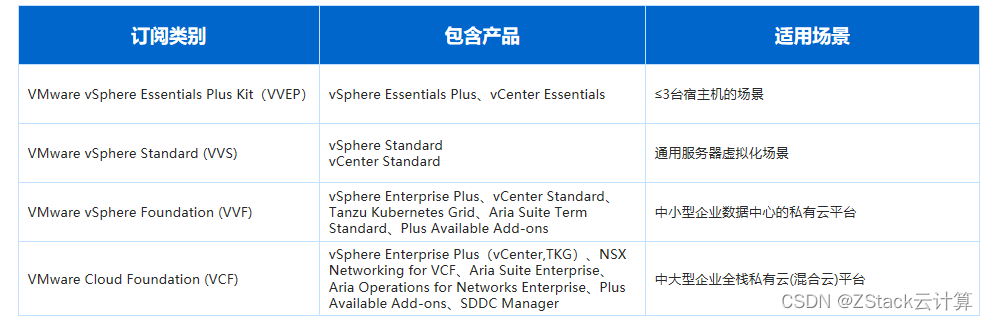
# 1. VMware vSphere简介
VMware vSphere 是VMware公司推出的一款企业级的虚拟化平台,它允许用户在单个物理服务器上运行多个虚拟机,并管理这些虚拟机。vSphere 的核心组件包括vCenter Server,用于集中管理多个ESXi主机,和ESXi,即VMware的高性能虚拟机硬件平台。它支持广泛的硬件设备和操作系统,提供高可用性、负载均衡、资源管理和安全功能,适用于需要高稳定性和灵活性的IT环境。通过vSphere,企业可以实现服务器整合,优化资源利用,并为业务连续性和灾难恢复策略提供支持。在接下来的章节中,我们将详细介绍vSphere的环境搭建理论基础,实战操作以及高级功能应用。
# 2. 环境搭建的理论基础
## 2.1 虚拟化技术概述
### 2.1.1 虚拟化的定义和发展历程
虚拟化技术是现代IT基础设施中不可或缺的一部分,它允许在单一物理硬件上运行多个虚拟机(VMs),每个虚拟机都拥有自己的操作系统和应用程序。这不仅可以提高硬件资源的利用率,还可以增强系统的灵活性和可靠性。
虚拟化的概念最早可以追溯到1960年代的IBM大型机时代,当时虚拟化被用来允许多个用户同时访问大型机资源。随着时间的推移,虚拟化技术逐渐发展并广泛应用于x86架构的服务器上。直到2001年,VMware发布了第一个x86上的商业虚拟化产品VMware Workstation,虚拟化技术才开始走向普及。随后,随着硬件技术的进步和虚拟化软件的不断优化,现在我们可以看到各种各样的虚拟化解决方案,包括操作系统级虚拟化、硬件虚拟化等。
### 2.1.2 虚拟化技术的分类和比较
虚拟化技术可以分为多个类别,主要包括全虚拟化、半虚拟化和操作系统级虚拟化:
- **全虚拟化**:在这种虚拟化中,虚拟机完全模拟真实的硬件,允许在其中运行未经修改的操作系统。VMware vSphere采用的就是这种技术,它能够提供与物理机几乎一样的运行环境。
- **半虚拟化**:半虚拟化要求操作系统知道它运行在虚拟环境中,并且需要对内核进行一些修改才能在虚拟化环境中运行。Xen是一个代表性的半虚拟化产品。
- **操作系统级虚拟化**:这种虚拟化与前两者不同,它是基于一个主机操作系统,创建多个隔离的用户空间实例,每个实例都拥有自己的用户空间和系统资源。Docker和Linux VServer都是这方面的代表。
每种虚拟化技术都有其优缺点。例如,全虚拟化对操作系统兼容性很好,但可能会有性能损耗;半虚拟化性能较好,但是需要对操作系统进行修改;操作系统级虚拟化便于管理,资源隔离程度相对较低。选择哪种虚拟化技术取决于具体需求和所面临的限制。
## 2.2 vSphere组件详解
### 2.2.1 vCenter Server的作用和架构
vCenter Server是VMware vSphere环境中的管理中枢,负责管理和监控整个虚拟化环境。它提供了一个集中的控制点,使得管理员可以执行如部署虚拟机、配置网络和存储资源、监控系统性能、确保高可用性等一系列复杂的管理任务。
vCenter Server的架构设计了包括服务器组件和服务代理在内的多个组件。服务器组件负责处理与虚拟机和资源相关的各种管理工作。服务代理则在ESXi主机上运行,允许vCenter Server直接与这些主机进行通信。
vCenter Server的架构可以支持大规模的虚拟化环境,因为它可以将多个ESXi主机聚合到资源池中,并实现高级的自动化和资源管理功能。不仅如此,vCenter Server还集成了VMware的vSphere Web Client,提供了一个基于网页的用户界面,从而方便远程访问和管理。
### 2.2.2 ESXi主机的功能与特性
ESXi是VMware vSphere产品的核心,它是一个微内核的裸金属hypervisor,可以直接安装在物理服务器上。ESXi主机能够将物理硬件抽象成多个虚拟机,提供高度的可扩展性和灵活性。
ESXi的设计理念是尽量减少虚拟化环境中的开销,因此它拥有非常小巧的体积和高效的性能。它包含了诸如vMotion、DPM(分布式电源管理)、Storage vMotion、FT(故障转换)等众多高级功能。这些功能可以用于在线迁移虚拟机、优化电源使用、无需停机迁移数据存储、提供高可用性环境等。
ESXi还提供了非常强大的网络和存储管理能力。它可以支持复杂的网络拓扑结构,并通过vSAN等技术来实现高性能的共享存储解决方案。此外,ESXi还提供了API和命令行工具,支持自动化操作和脚本化管理,从而便于集成到企业现有的IT自动化和DevOps流程中。
## 2.3 网络与存储基础
### 2.3.1 虚拟网络的构建和管理
构建虚拟网络需要考虑网络的隔离、带宽控制、安全性和灵活性。虚拟网络是在物理网络之上构建的,它允许虚拟机之间以及虚拟机与外部网络之间进行通信。在vSphere中,虚拟网络主要通过虚拟交换机(vSwitch)来实现。
vSphere提供了不同类型的虚拟交换机,包括标准交换机和分布式交换机。标准交换机适用于单个主机的虚拟网络需求,而分布式交换机则提供跨多个主机的统一网络策略和管理功能,可以更高效地管理大规模的虚拟网络环境。
管理员在构建虚拟网络时,需要设置网络参数,比如IP地址范围、子网掩码、默认网关、DNS服务器等。同时,还可以通过配置端口组来实现网络的隔离和安全策略。例如,可以为不同的业务或服务设置不同的VLAN,以保证它们之间互不干扰。
虚拟网络的管理还包括故障排除和性能监控。使用vSphere Client或者vSphere Web Client,管理员可以实时监控网络流量、检查虚拟机连接状态,并进行故障诊断。
### 2.3.2 虚拟存储的概念和实施方法
虚拟存储是指在虚拟化环境中的数据存储管理方式。与传统物理存储不同,虚拟存储侧重于抽象存储资源,使得这些资源能够作为服务提供给虚拟机。它包括存储虚拟化技术,如自动精简配置、存储复制、存储多路径等,这些功能能够提升存储利用率并提供更高级别的数据保护。
在vSphere中,虚拟存储可以通过各种协议实现,比如iSCSI、NFS和光纤通道(FC)。iSCSI和NFS是基于IP的存储协议,适用于大多数标准服务器硬件,而光纤通道提供了更高的性能和可靠性,但成本也相对较高。
实施虚拟存储的关键步骤包括选择合适的存储类型、配置存储连接、以及分配存储资源给虚拟机。在vSphere中,管理员可以利用Storage vMotion等工具,实现存储的在线迁移和容错功能,而无需停机。
此外,虚拟存储的管理还涉及到容量规划、性能监控和数据保护。vSphere提供了许多内置工具,如Storage DRS和Storage I/O Control,来帮助管理员优化存储资源的分配和提升存储系统的性能。
通过本章节的介绍,您已经了解了虚拟化技术的基础知识、vSphere环境中的关键组件以及网络和存储基础的概念。在下一章节中,我们将深入到vSphere环境搭建的实战操作,包括如何安装ESXi主机、配置vCenter Server,以及进行网络和存储的实战配置。
# 3. vSphere环境搭建实践
## 3.1 安装ESXi主机
### 3.1.1 系统要求和安装前的准备
ESXi是VMware vSphere环境的底层虚拟化平台。在安装ESXi主机之前,需要确保硬件满足最低要求。这包括对CPU、内存、存储设备(如硬盘)以及网络设备的支持。安装ESXi前的准备工作需要仔细执行,因为任何一个小错误都可能导致部署失败或者性能瓶颈。
准备工作包括确认服务器硬件兼容性,从VMware网站下载ESXi安装介质,并准备一个U盘用于制作启动盘。安装ESXi通常不需要太多的时间,因此要确保所有准备工作在开始安装之前就已经完成。
### 3.1.2 ESXi安装过程及配置
ESXi安装过程通常分为几个简单步骤:
1. **引导安装程序** - 使用之前准备的U盘引导服务器,并选择安装ESXi。
2. **选择磁盘** - 选择要安装ESXi的操作系统磁盘。建议使用一块单独的磁盘或RAID1镜像,以确保数据安全。
3. **配置网络** - 指定网络设置,包括IP地址、子网掩码、网关和DNS。
4. **系统配置** - 配置root账户密码和主机名称。
5. **完成安装** - 确认所有设置后,开始ESXi的安装过程。
安装完成后,首先访问vSphere Client界面,输入ESXi主机的地址,进行连接和基础配置。
```markdown
**警告:** 一旦开始ESXi的安装,服务器上的所有数据都将被删除,请在安装之前确保备份重要数据。
```
## 3.2 配置vCenter Server
### 3.2.1 vCenter Server的安装与设置
vCenter Server是vSphere环境的大脑,负责管理一个或多个ESXi主机。安装vCenter之前,需要一台单独的服务器或虚拟机,其硬件要求应高于ESXi主机,以保证vCenter的稳定运行。
vCenter的安装步骤包括:
1. **下载安装文件** - 从VMware的官方网站下载vCenter安装包。
2. **安装数据库** - 如果使用的是内置的vPostgres数据库,此步骤可以跳过;若使用外部数据库,则需要预先配置。
3. **安装vCenter Server** - 运行安装程序,选择安装类型(例如:安装vCenter Server with an embedded Platform Services Controller)。
4. **配置系统设置** - 设置vCenter的服务账户、数据库和许可证信息。
### 3.2.2 连接和管理ESXi主机
安装完成vCenter Server后,下一步是连接ESXi主机。
1. **添加主机** - 在vCenter的界面中添加之前安装好的ESXi主机。
2. **配置主机设置** - 对主机进行网络配置、存储设置等。
3. **监控主机状态** - 定期检查主机的CPU、内存、存储和网络状态,确保无硬件故障或性能瓶颈。
```markdown
**注意:** 在生产环境中,使用vCenter进行集中管理是一个最佳实践,它可以提高管理效率并确保环境的一致性。
```
## 3.3 网络与存储的实战配置
### 3.3.1 虚拟交换机的创建和管理
虚拟交换机(vSwitch)是管理虚拟机网络通信的虚拟设备。在vCenter中可以创建和管理多个vSwitch来满足不同的网络需求。
创建vSwitch的步骤如下:
1. **登录vCenter** - 通过vSphere Client连接到vCenter服务器。
2. **选择主机** - 在vCenter中选择要配置的ESXi主机。
3. **创建vSwitch** - 在配置选项中选择网络设置,然后选择创建新的vSwitch。
4. **配置端口组** - 为vSwitch添加端口组,可以根据不同的网络段或需求进行配置。
### 3.3.2 数据存储的配置与故障排除
数据存储提供了虚拟机和应用程序数据的存储空间。在vSphere环境中,可以使用多种存储解决方案,包括传统的SAN/NAS存储和软件定义存储解决方案。
配置数据存储的步骤包括:
1. **创建存储容器** - 在vCenter中创建新的数据存储容器。
2. **添加存储设备** - 将物理存储设备添加到vCenter,然后分配给相应的数据存储。
3. **虚拟机存储设置** - 将虚拟机连接到相应的数据存储。
故障排除时,需要检查存储设备的状态,检查网络连接,以及确认是否有足够的存储空间。此外,定期执行存储维护任务,例如扩展存储资源或进行数据迁移。
```markdown
**关键点:** vSphere环境中的网络和存储配置是确保虚拟机高效运行的关键,合理的配置可以提升网络和存储的性能,故障排除则保证环境的稳定性。
```
# 4. vSphere的高级功能应用
## 4.1 高可用性与数据保护
### vSphere HA的配置和管理
虚拟机的高可用性(HA)是任何企业级vSphere环境的关键组成部分。vSphere HA提供了一种机制,可以在发生故障时自动重启虚拟机,从而最小化业务中断。
#### 高可用性配置步骤
1. **启用vSphere HA:** 在vCenter Server中选择要启用HA的集群,然后点击配置选项卡中的“vSphere HA”。确保所有ESXi主机都安装了最新版本的固件和兼容的CPU虚拟化技术。
2. **集群设置:** 选择要配置的集群,然后点击“编辑”来配置集群设置。在这里,可以定义主机故障响应和虚拟机重新启动的规则。
3. **主机故障响应时间:** 设置在检测到故障时系统启动恢复过程的延迟时间。
4. **虚拟机重新启动优先级:** 对虚拟机进行优先级排序,以确定在资源有限时哪些虚拟机首先重启。
5. **故障隔离响应:** 配置当主机与vCenter Server通信中断时的行为。
#### 高可用性管理
vSphere HA的管理包括监控集群状态、调整配置以及执行故障切换测试。在vSphere Web Client中,可以查看集群的当前状态,并快速发现任何需要关注的问题。
```
// 示例:在vSphere Web Client中配置HA设置的PowerCLI脚本片段
Get-Cluster "ClusterName" | Set-Cluster -HAEnabled $true -HAFailureHostResponse "RestartAggressive" -HAFailureInterval 30 -HAHeartbeatDatastore "DatastoreName"
```
### 虚拟机备份与恢复策略
备份是保护关键数据和服务可用性的另一层防护。vSphere提供了多种备份选项,包括传统的备份应用程序和内置的vSphere Data Protection。
#### 备份策略
1. **选择备份工具:** 根据需求选择合适的备份工具,可以是第三方备份解决方案或内置的vSphere Data Protection。
2. **定义备份计划:** 决定备份频率和保留策略,以确保数据可以恢复到所需的时间点。
3. **测试恢复过程:** 定期测试恢复流程,以验证备份的有效性。
#### 恢复操作
1. **从备份恢复:** 通过所选备份工具的界面,选择需要恢复的虚拟机,并开始恢复过程。
2. **故障切换:** 在vSphere环境中,可以在几分钟内将虚拟机切换到备用主机,以实现快速恢复。
### 4.2 性能监控与资源调配
#### vSphere性能监控工具的使用
vSphere提供了一整套监控工具,可以分析和监控虚拟环境的健康状况和性能。通过这些工具,管理员可以确保资源得到合理分配,并及时识别性能瓶颈。
```
// 示例:在vSphere Web Client中查看ESXi主机资源使用情况
Get-View -ViewType HostSystem -Property Name,Summary.Runtime.HealthSystemRuntime.InsufficientResources | Where-Object {$_.Summary.Runtime.HealthSystemRuntime.InsufficientResources -ne $null} | Format-Table Name, Summary.Runtime.HealthSystemRuntime.InsufficientResources
```
#### 资源池和DRS的功能详解
资源池允许管理员将资源分配给不同的团队或项目,并且可以使用分布式资源调度(DRS)自动平衡资源。
```
// 示例:在PowerCLI中创建资源池
New-ResourcePool -Name "DevResourcePool" -Location (Get-Cluster "ClusterName") -CpuReserve 4000 -MemoryReserveGB 4
```
### 4.3 自动化与脚本编程
#### PowerCLI基础和应用实例
PowerCLI是VMware提供的一个强大的管理工具,它允许管理员通过PowerShell脚本自动化vSphere环境的管理任务。
```
// 示例:使用PowerCLI脚本创建并配置新的虚拟机
Connect-VIServer "vCenterServerName" -User "username" -Password "password"
New-VM -Name "NewVM" -Template "Template" -Datastore "DatastoreName" -Location (Get-Folder "Production")
Set-VM -VM (Get-VM "NewVM") -NumCpu 2 -MemoryGB 8
```
#### 脚本化管理的高级技巧
1. **模板和库的使用:** 使用模板可以快速部署预配置的虚拟机。
2. **vSphere API的应用:** 理解和使用vSphere API可以创建更加高级的自动化解决方案。
3. **错误处理:** 脚本中应包含错误处理逻辑,以确保在遇到问题时能够妥善处理。
4. **日志记录:** 记录脚本执行的详细日志,以便进行故障排除和审计。
通过本章节的介绍,vSphere的高级功能应用包括了高可用性配置、性能监控和自动化管理等关键领域。掌握了这些高级功能,将使得vSphere环境更加健壮、高效和易于管理。接下来的章节将深入探讨如何优化vSphere环境并处理可能出现的故障情况,确保虚拟化部署的最大化效益。
# 5. vSphere环境优化与故障排除
## 5.1 系统性能调优
### 5.1.1 优化策略和最佳实践
在虚拟化环境中,性能调优是一个持续的过程,它涉及到资源分配、监控、故障排除等多个方面。为了实现最优的系统性能,需要考虑以下策略和最佳实践:
- **资源隔离**:在具有关键任务的虚拟机(VM)和一般用途的VM之间进行资源隔离,可以通过创建资源池或使用vSphere DRS进行。
- **监控资源使用情况**:使用vSphere的性能监控工具定期检查CPU、内存、存储和网络资源的使用率,了解资源瓶颈。
- **更新和维护**:保持vSphere环境中的所有组件更新,包括ESXi主机、虚拟机硬件以及vCenter Server,以确保性能和安全性。
- **自动化均衡**:配置VMware DRS在物理主机之间动态分配虚拟机,根据预设的规则和策略自动调整资源分配。
- **优化存储访问**:针对工作负载优化存储配置,例如使用SSD存储,设置适当的RAID级别,以及进行存储I/O控制。
### 5.1.2 实战:提升虚拟环境性能的步骤
提升虚拟环境的性能需要系统地进行评估和调优。以下是一些实用的步骤:
- **性能监控**:首先,使用vSphere Client或vRealize Operations Manager监控虚拟环境的性能指标。
- **分析瓶颈**:识别瓶颈类型,如CPU密集型、内存密集型或I/O密集型。
- **资源重新分配**:根据监控数据,调整虚拟机资源配额和预留值。
- **硬件升级**:在必要时,增加物理资源如内存和CPU,或者升级到更快速的存储解决方案。
- **存储优化**:通过启用存储I/O控制,对存储资源进行优先级分配,优化存储阵列的配置。
## 5.2 常见故障诊断与处理
### 5.2.1 故障排查的基本流程
故障排查是一个结构化的过程,以下步骤为基本框架:
- **收集信息**:记录故障发生的时间、现象和之前的操作步骤。
- **初步检查**:查看vCenter和ESXi的事件和日志文件,定位问题。
- **隔离问题**:尝试隔离是硬件问题、配置问题还是软件问题。
- **验证解决方案**:在实施任何更改之前,评估更改的风险并验证可能的解决方案。
- **实施更改**:按照验证的解决方案实施具体的修复步骤。
- **测试验证**:在应用更改后,测试系统以确保故障已经解决。
### 5.2.2 典型问题的分析和解决方法
- **虚拟机启动失败**:检查虚拟机的配置文件和日志文件,确认网络和存储设置正确。
- **主机连接问题**:确保网络连接正常,检查vCenter和ESXi之间的通信。
- **性能下降**:检查资源使用率和配置设置,执行性能测试,考虑调整资源分配或升级硬件。
- **存储故障**:使用存储厂商提供的工具或vSphere内置的存储诊断工具进行故障检查。
## 5.3 环境安全加固
### 5.3.1 硬件与软件安全措施
为了确保vSphere环境的安全性,需要实施以下硬件和软件措施:
- **物理安全**:确保服务器机房有适当的访问控制和环境监控。
- **防火墙和隔离**:使用网络防火墙,确保仅允许必需的通信,并将管理网络与生产网络隔离。
- **补丁管理**:定期更新vSphere组件,包括ESXi主机、vCenter Server和虚拟机。
- **加密**:加密虚拟机的敏感数据和vSphere的通信,以防止数据泄露。
### 5.3.2 管理和审计安全实践
强化管理流程和审计策略是提高安全性的重要环节:
- **最小权限原则**:根据需要分配用户权限,避免使用具有管理员权限的默认账户。
- **活动监控**:使用vRealize Log Insight等工具监控和分析日志,及时识别异常活动。
- **定期审计**:定期进行系统审计,检查配置更改历史和用户活动日志。
- **安全培训**:对IT团队进行安全意识培训,确保他们了解最新的安全威胁和防护措施。
通过遵循这些策略和最佳实践,可以有效地优化vSphere环境的性能,同时确保系统的稳定性和安全性。
0
0





